更新日:、 作成日:
Facebook グループを作成する
はじめに
Facebook アプリやブラウザからグループを作成する方法を紹介します。
グループでは投稿や写真、イベントのほかにファイルなどもグループで共有できます。公開範囲にグループを指定して投稿できます。通常の投稿と大きな違いはありません。
グループにはプロフィールと同じような感覚で投稿などできます。
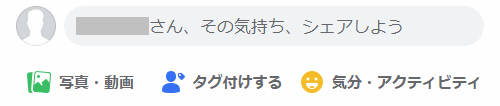
友達が多いと特定の人達に投稿するのが大変になってきます。グループを作成すれば仲間どうしで簡単に投稿を共有できるようになります。
グループを作成した人が管理者になり、他の人を管理者にしたりグループの設定を編集できます。
アプリからグループを作成する
iPhone または Android のアプリを開いて [三本線] をタップします。
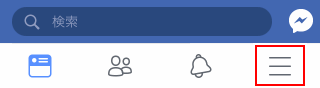
[グループ] をタップします。

[+] をタップします。

「グループ名」を入力して、メンバーとなる友達を 1 人以上選択して [次へ] をタップします。

[公開範囲] を選択して [作成する] をタップします。

グループが作成されます。
グループを編集
[三本線] をタップします。

[グループ] をタップします。

編集したい [グループ] をタップします。

[管理者ツール] をタップします。

[設定] をタップします。

ここからグループ名など、グループに関する設定を編集できます。

管理者を設定
グループを表示したら [管理者ツール] をタップします。

[メンバー] をタップします。

管理者にしたい [メンバー] をタップします。

[管理者にする] をタップします。

そのメンバーも管理者になります。管理者は複数人設定できます。同様の操作で管理者から外せます。
スポンサーリンク
ブラウザからグループを作成する
「Facebook サイト」を開いて [グループ] タブをクリックします。
[新しいグループを作成] をクリックします。

[グループ名]、[公開範囲]、[メンバー] を設定したら [作成] をクリックします。

グループが作成されます。
グループの表示
グループを表示するには [グループ] タブをクリックします。
表示したい [グループ] を選択します。

グループが表示されます。
グループを編集
[グループ] タブをクリックします。
編集したい [グループ] を選択します。

管理ツールからグループに関する設定を変更できます。グループ名などを変更するには [設定] をクリックします。

ここからグループ名やメンバーが他の人を追加できるかなど、グループに関する設定を編集できます。

管理者を設定
グループを表示した状態で [メンバー] をクリックします。
管理者にしたいメンバーの […] から [管理者にする] をクリックします。

[招待する] をクリックします。

そのメンバーも管理者になります。管理者は複数人設定できます。同様の操作で管理者から外せます。
スポンサーリンク